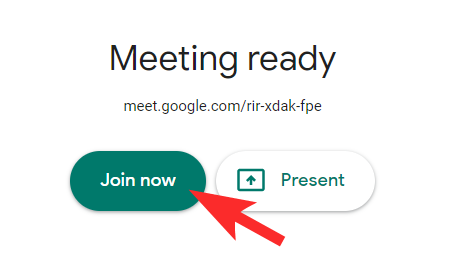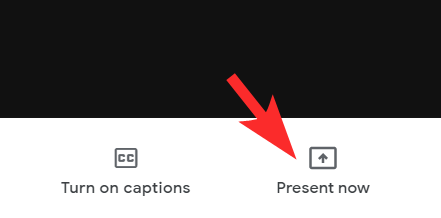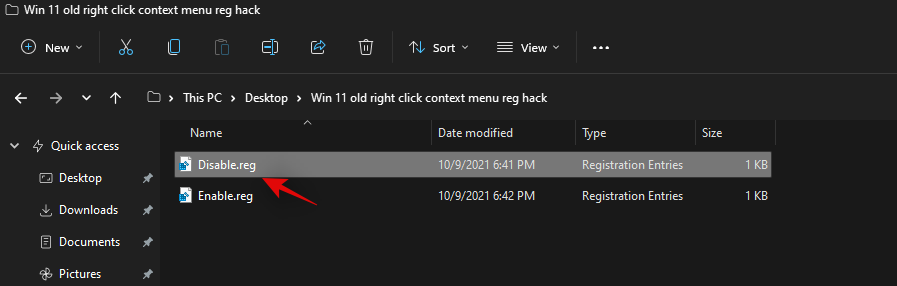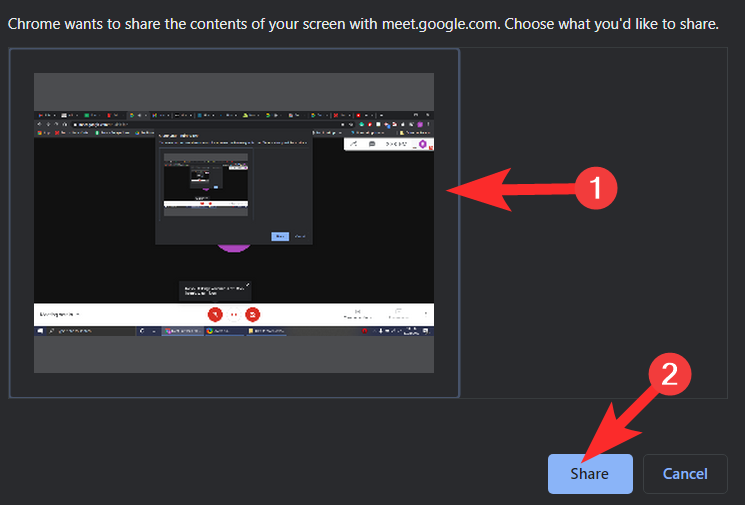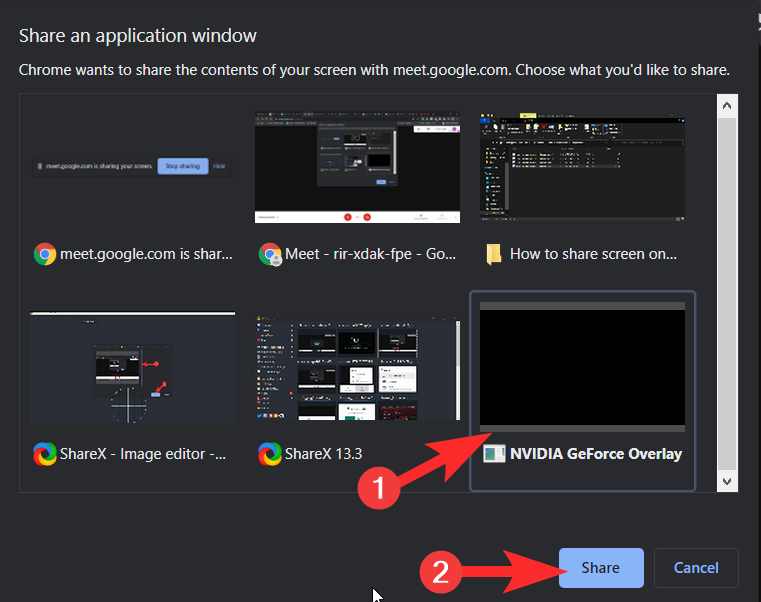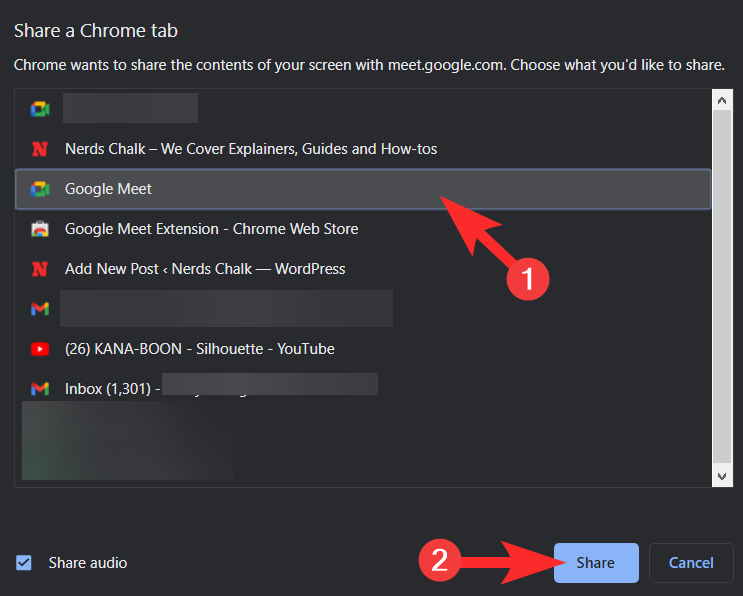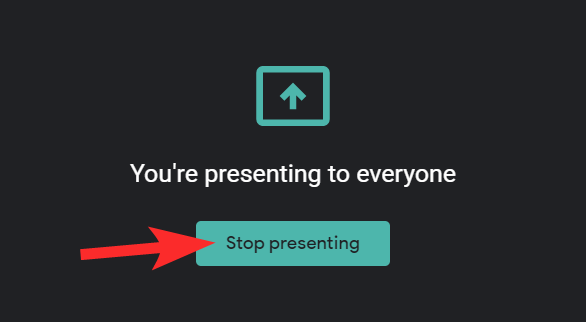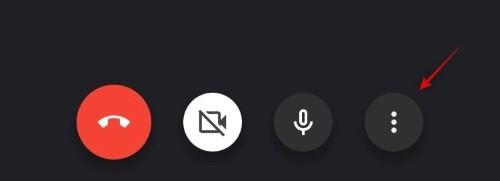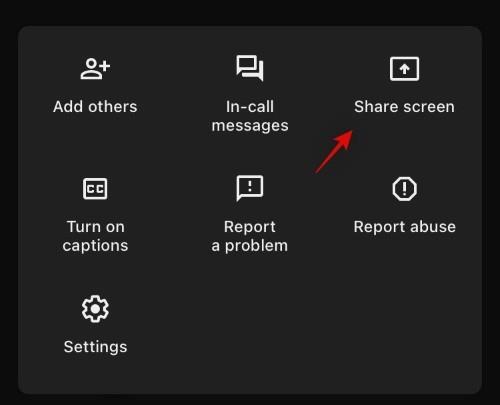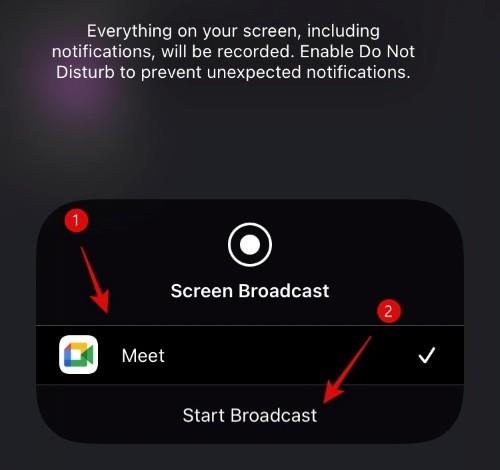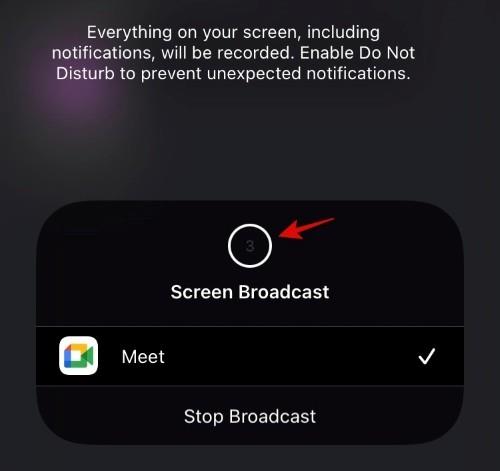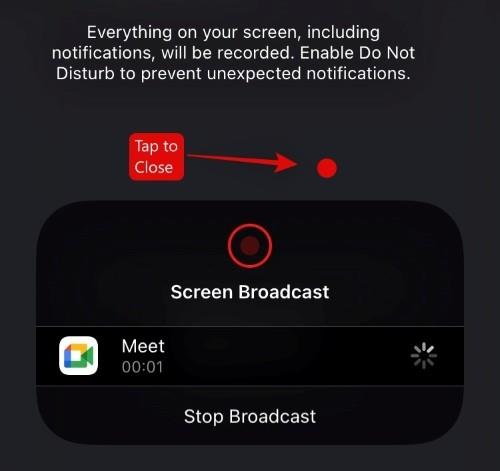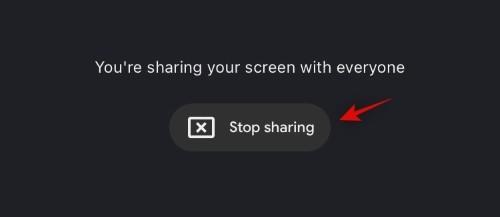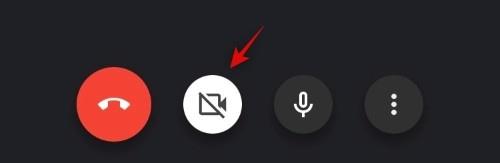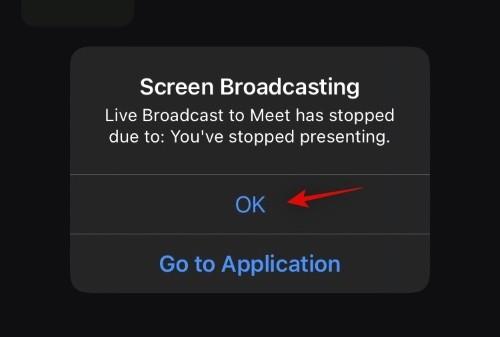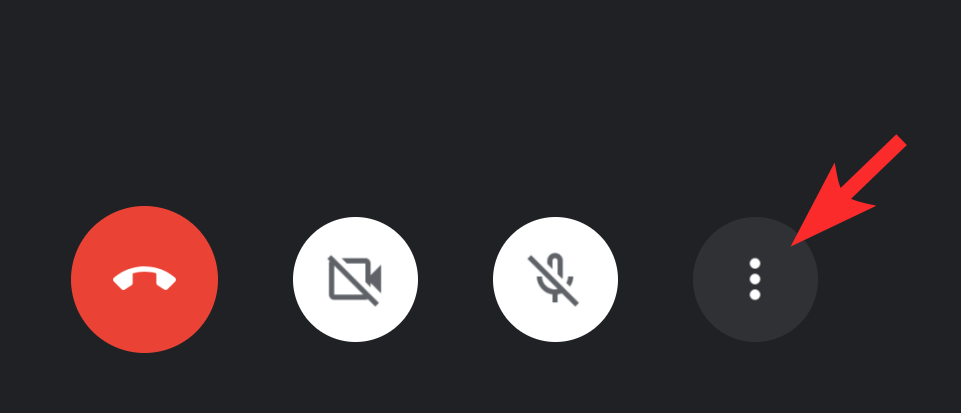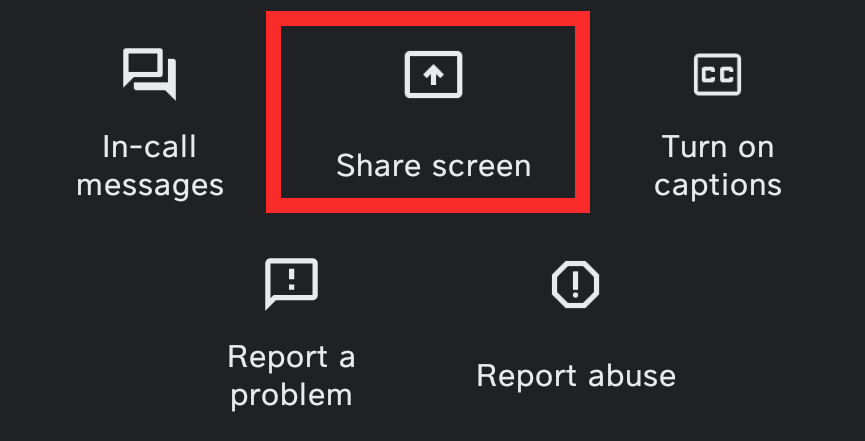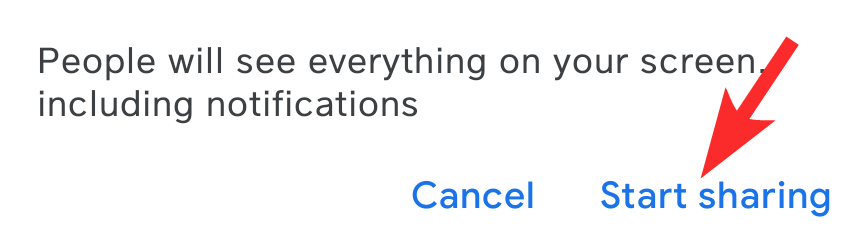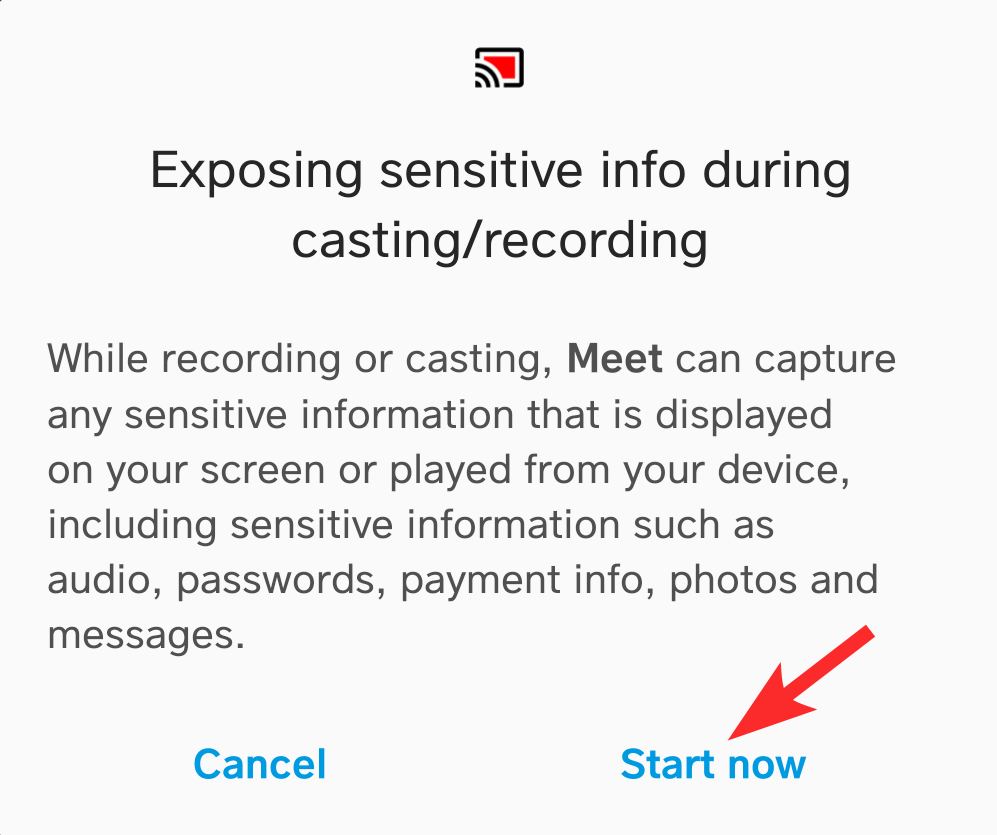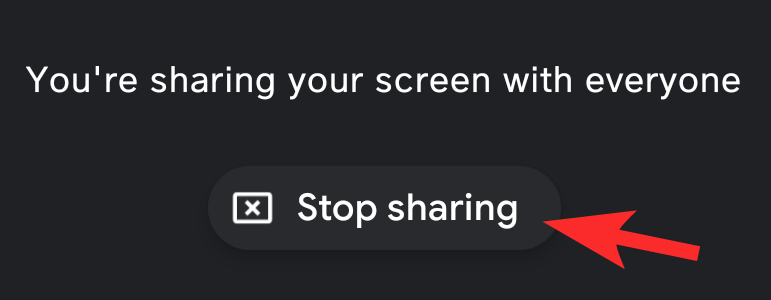Compartir la pantalla és una característica essencial de Google Meet. Des de presentacions fins a una pluja d'idees, diversos propòsits exigeixen que ens familiaritzem amb aquesta funció útil. Tot i que el procés no és tan difícil com es podria pensar, hi ha alguns aspectes amb els quals cal tenir cura. Aquí teniu tot el que necessiteu saber sobre com compartir la pantalla a Google Meet.
Assegureu-vos de comprovar com fer Google Meet si sou nou a utilitzar el servei .
Continguts
Com compartir la pantalla a Google Meet a l'ordinador
Accediu a Google Meet des del lloc web de Meet o des de Gmail i inicieu una reunió. Feu clic a Uniu - vos ara quan us trobeu a la pàgina de la reunió.
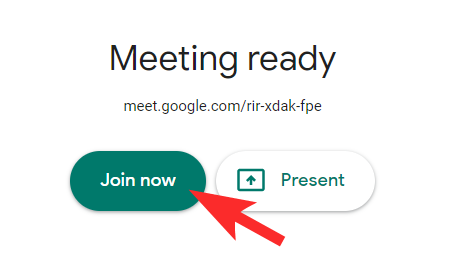
A la reunió, feu clic a l' opció Presenta ara que es troba a la part inferior dreta de la pantalla.
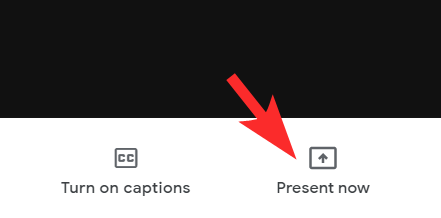
Es presentaran tres opcions en fer clic a Presenta ara, La teva pantalla sencera , Una finestra i una pestanya . Fem una ullada a cadascun d'ells. A continuació, podeu seleccionar el que millor s'adapti als vostres requisits.
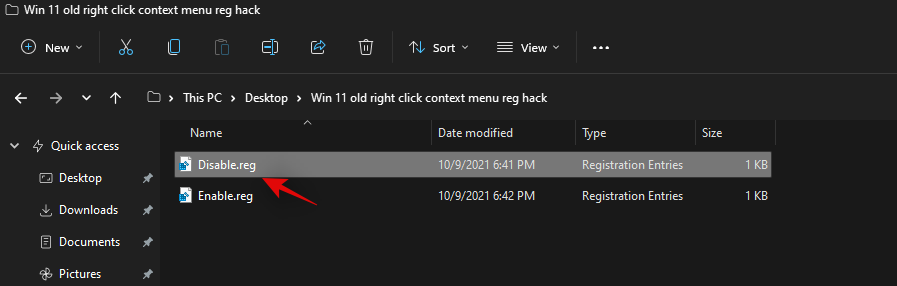
- La vostra pantalla sencera: fent clic en aquesta opció s'obrirà una pestanya addicional amb una opció de pantalla que és bàsicament tot el contingut que hi ha a la pantalla. Primer, feu clic a la pantalla i, a continuació, feu clic al botó Compartir .
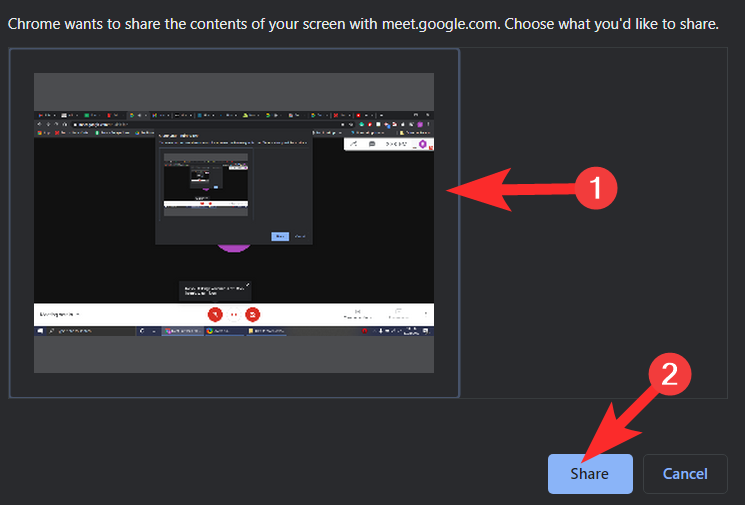
- Una finestra: fent clic en aquesta opció s'obrirà una pestanya addicional amb opcions de pestanya separades en funció del que estigui obert al vostre sistema. Feu clic a la pestanya que voleu compartir i després feu clic al botó Compartir.
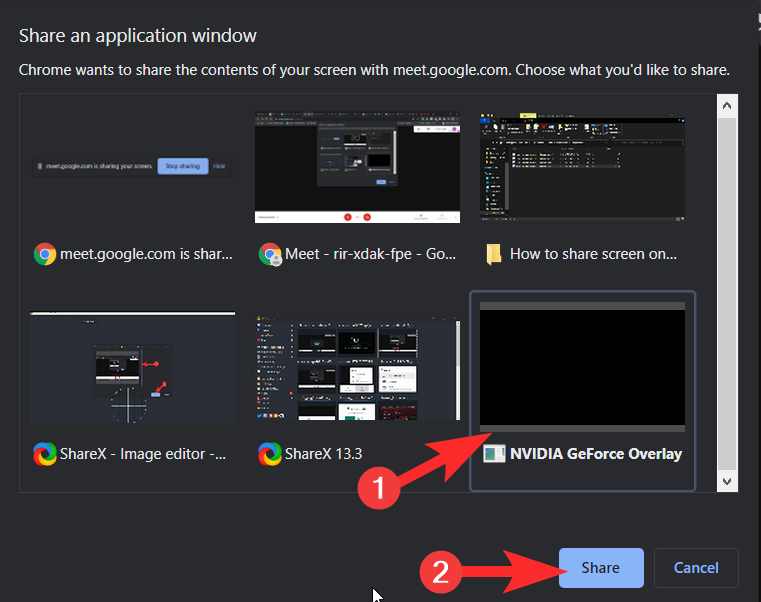
- Una pestanya: finalment, en fer clic a l'opció 'A', apareixeran totes les pestanyes que estan obertes actualment al vostre navegador. Primer heu de seleccionar la pestanya que voleu compartir i després fer clic a Compartir.
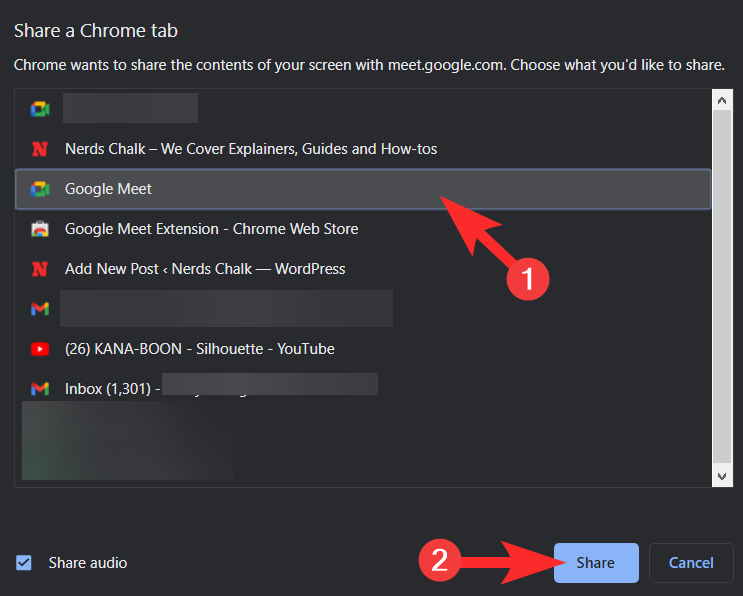
I ja està! La pantalla seleccionada ara es compartirà automàticament a Google Meet.
Relacionat: Com veure tothom a Google Meet a l'ordinador i al telèfon
Com deixar de compartir la pantalla a Google Meet a l'ordinador
Un cop hàgiu presentat la vostra pantalla, Meet us notificarà a la pantalla de vídeo que ara esteu presentant juntament amb un botó Atura la presentació. Quan hàgiu acabat de presentar-vos, podeu fer clic a l' opció Atura la presentació .
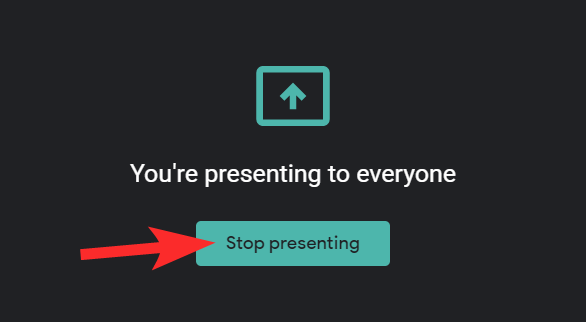
Com compartir la pantalla a Google Meet a l'iPhone
La compartició de pantalla a Meet també és possible en dispositius mòbils, tot i que no teniu l'opció de compartir aplicacions/finestres específiques. Això vol dir que tota la pantalla serà visible per als assistents a la reunió. És possible que vulgueu tenir-ho en compte abans de compartir la pantalla amb un dispositiu mòbil. Fem una ullada al procediment.
Obriu l'aplicació Meet al vostre dispositiu iOS/iPadOS i uniu-vos/inicieu una reunió com ho faríeu normalment. Ara toqueu la icona "3 punts" a la part inferior de la pantalla.
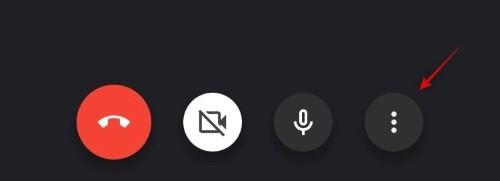
Seleccioneu "Comparteix pantalla".
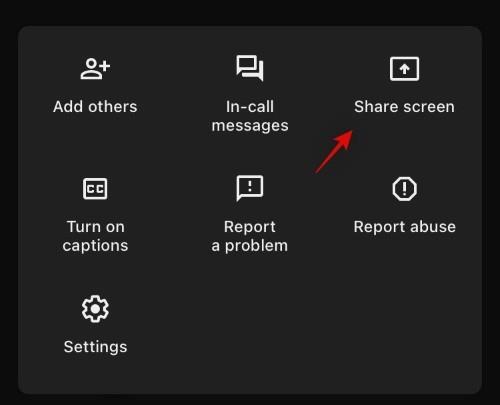
Ara se us presentarà un quadre de diàleg d'emissió de pantalla. Seleccioneu Meet com a servei desitjat i toqueu "Iniciar emissió".
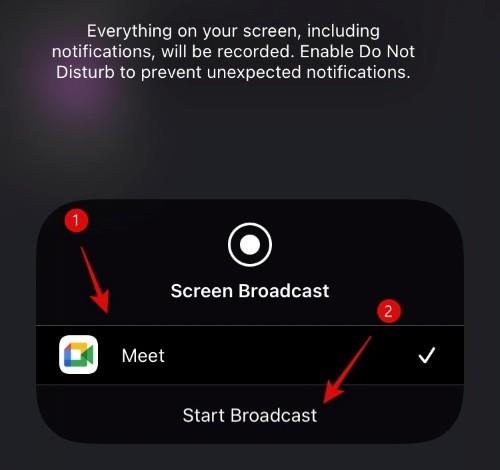
Després d'un temporitzador de 3 segons, Meet començarà a presentar la vostra pantalla a la reunió actual.
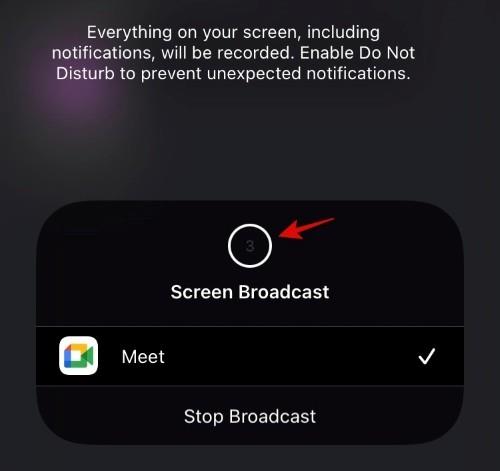
Toqueu qualsevol lloc per tancar el quadre de diàleg.
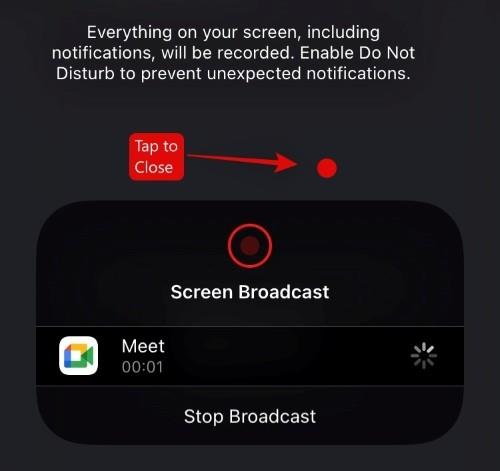
I ja està! La pantalla d'iOS ara serà visible per a tots els assistents a la reunió a Google Meet.
Relacionat: límit de Google Meet: nombre màxim de participants, durada de la trucada i molt més
Com deixar de compartir la pantalla a iOS
Toqueu "Deixa de compartir" al centre de la pantalla.
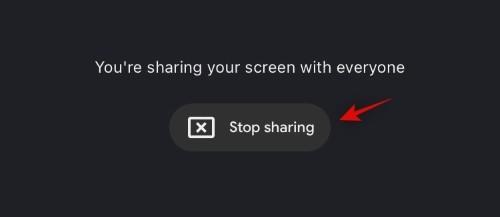
Això hauria d'aturar la compartició de pantalla a Meet. Si havíeu desactivat el vostre canal de vídeo, haureu de tornar-lo a activar des de la part inferior de la pantalla.
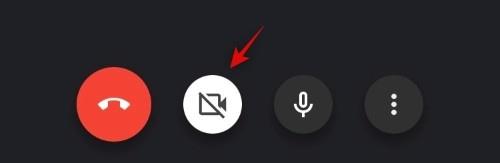
A més, el servei de difusió d'iOS també mostrarà un quadre de diàleg que indica que s'ha aturat la compartició de pantalla.
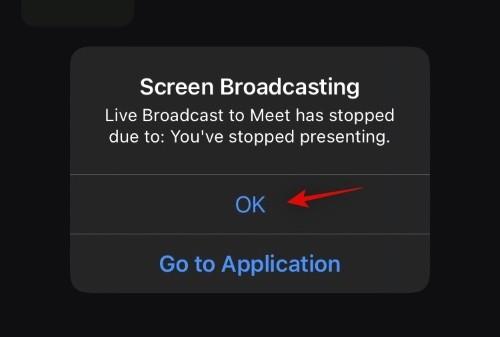
Toqueu "D'acord" per tornar a Meet si teniu l'aplicació oberta. En cas contrari, si esteu en una aplicació diferent, només cal que toqueu "Vés a l'aplicació" per tornar a Meet.
Relacionat: Com baixar el volum a Zoom, Google Meet i Microsoft Teams
Com compartir la pantalla a Google Meet a Android
Obriu l'aplicació Meet al telèfon i inicieu una reunió nova. A la reunió, toqueu la icona del menú de tres punts a la part inferior dreta de la pantalla.
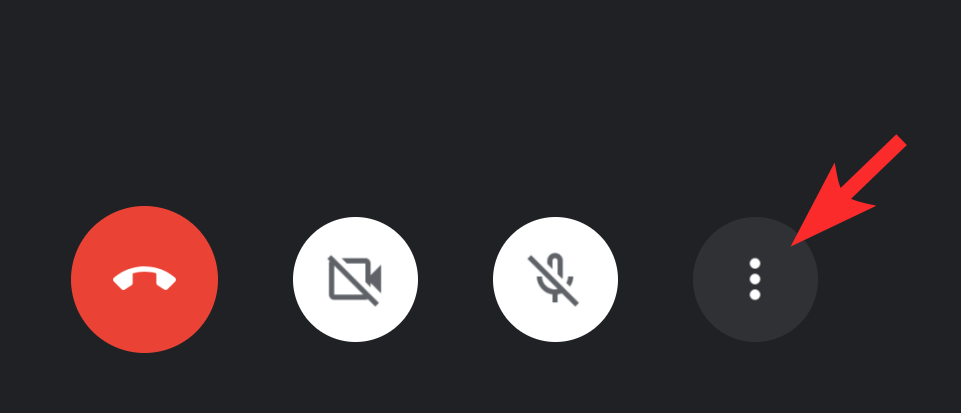
Al menú de tres punts, seleccioneu l' opció Compartir pantalla .
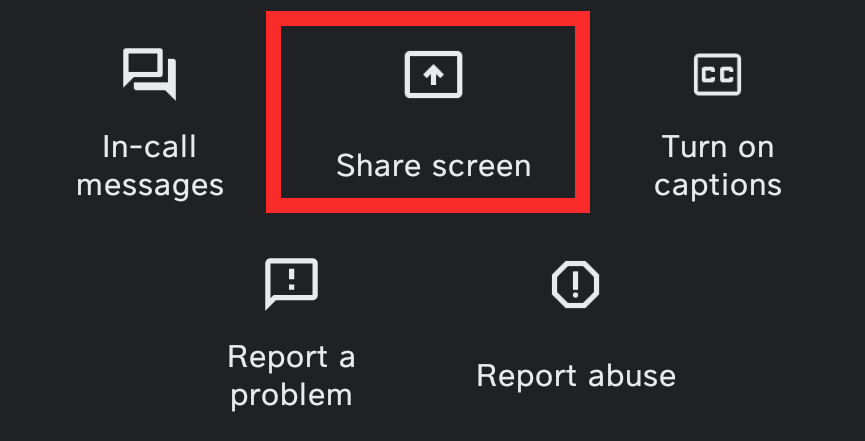
Feu clic a Comença a compartir.
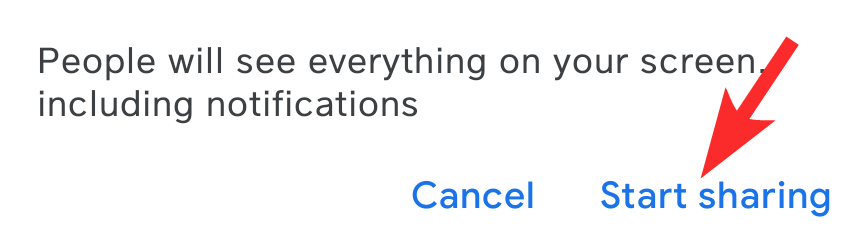
Ara se us mostrarà una exempció de responsabilitat de privadesa, toqueu Comença ara i podreu compartir la pantalla del telèfon.
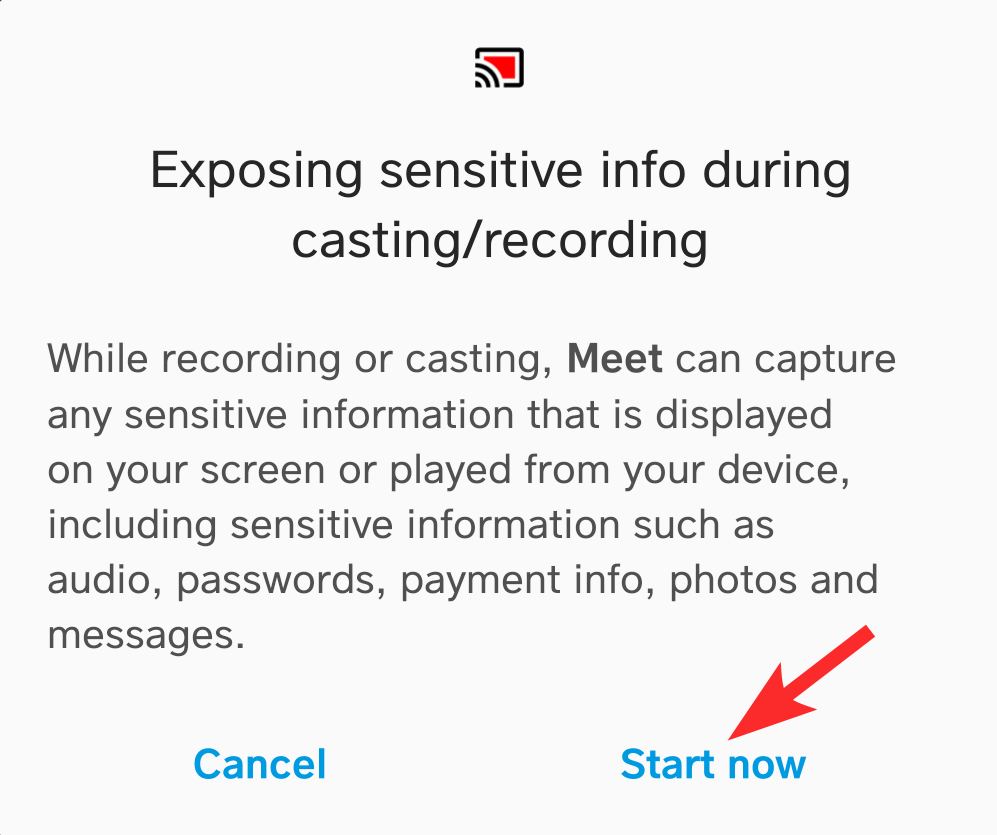
Relacionat: Com silenciar a Google Meet
Com deixar de compartir la pantalla a Android
Quan vulgueu deixar de compartir la pantalla del telèfon, només cal que toqueu el botó Atura de compartir .
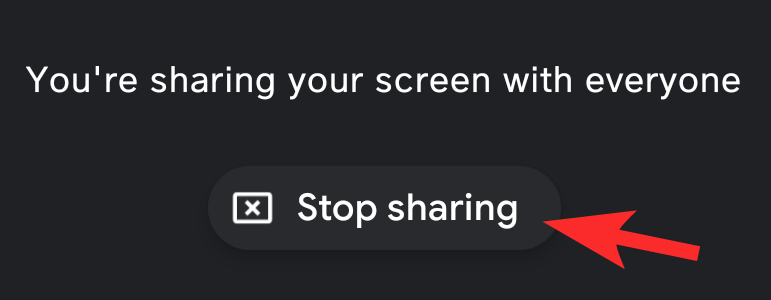
Relacionat: Com activar el so a Google Meet
Com presentar-ho si algú més ja s'hi presenta
Seguiu el mètode d'ús compartit normal per presentar la vostra pantalla tal com us hem indicat a la guia d'ús per al vostre ordinador. Tingues en compte que quan comencis a fer la presentació, la pantalla compartida de l'altra persona s'aturarà automàticament
Com evitar que els participants comparteixin la seva pantalla
Només podeu evitar que els participants comparteixin la seva pantalla si elimineu la pantalla de la reunió.
Desplaceu-vos per la pantalla compartida fins que apareguin tres icones. L'última icona d'aquest conjunt és la icona Elimina de la reunió .

Quan feu això, la pantalla s'eliminarà, però la persona que presenta encara estarà present a la reunió.
Això és tot el que necessites saber sobre com compartir una pantalla a Google Meet. Esperem que aquest article us sigui útil. Cuida't i estigues segur!